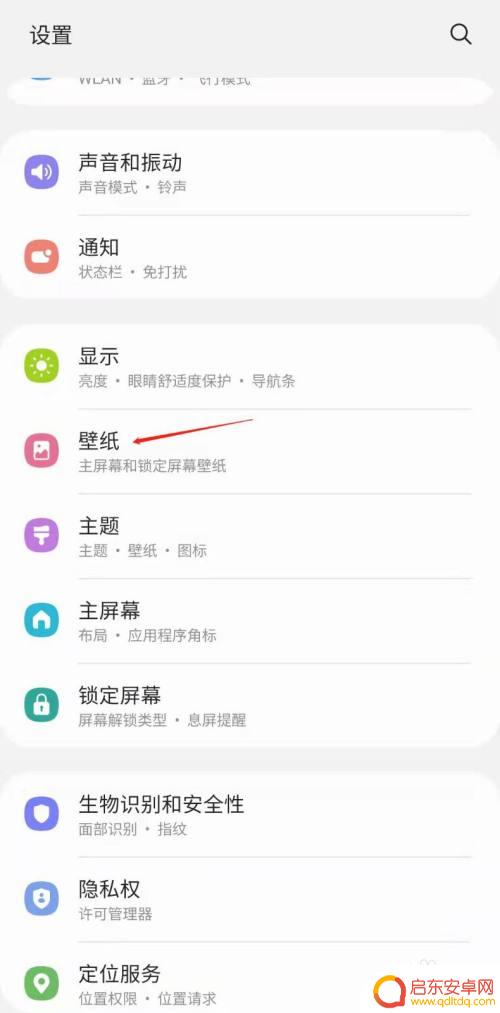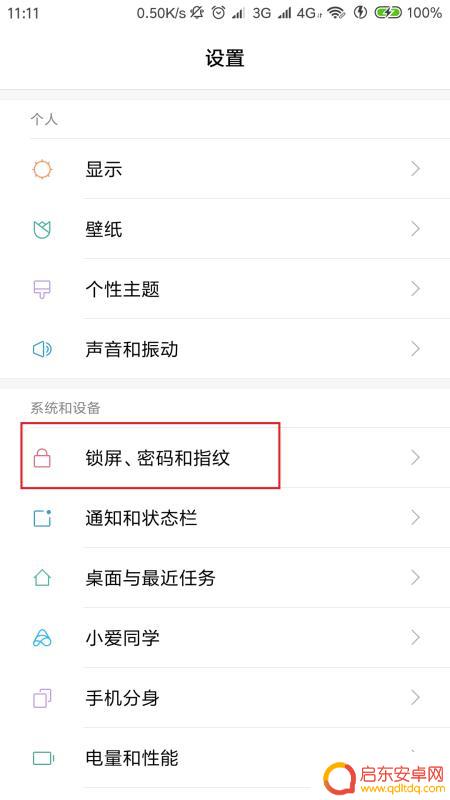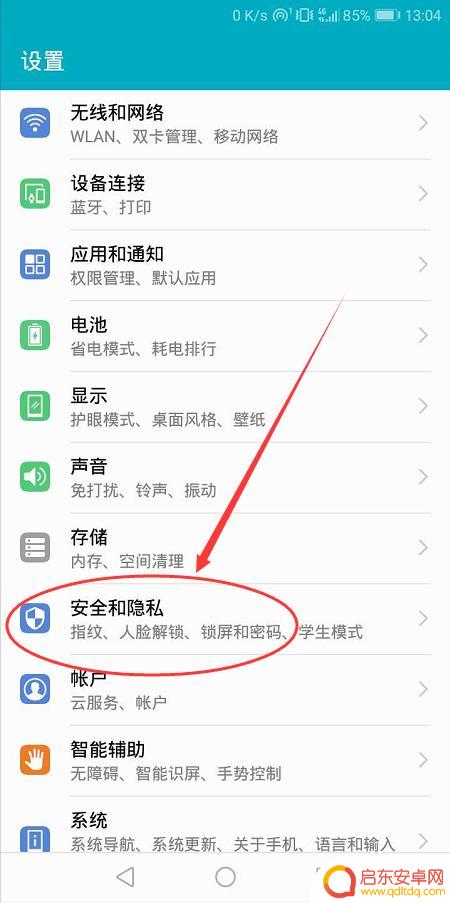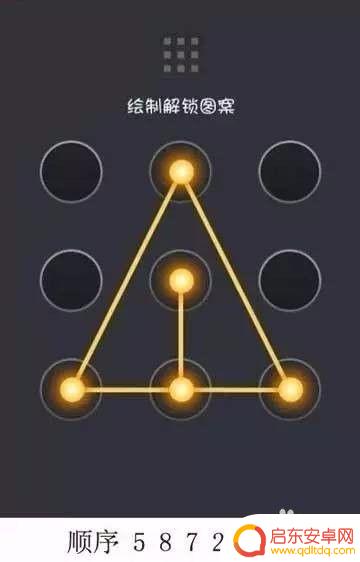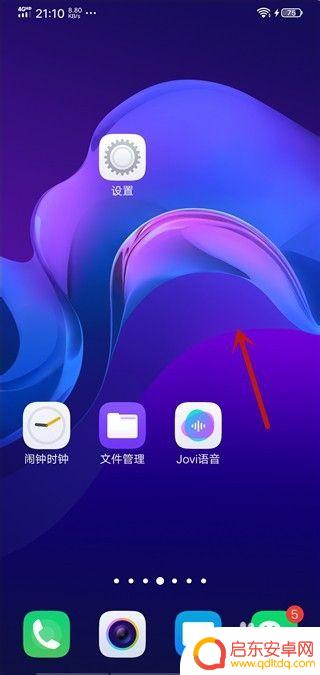三星手机怎么设置图案解锁 三星手机如何修改图案锁屏
在现代社会手机已经成为人们生活中必不可少的工具之一,而作为手机的一项重要功能之一,图案解锁和图案锁屏成为了保护手机安全的一种方式。三星手机作为市场上备受欢迎的品牌之一,其图案解锁和图案锁屏功能备受用户喜爱。如何设置图案解锁和修改图案锁屏呢?下面将为大家详细介绍三星手机的设置方法,让您轻松掌握保护手机安全的技巧。
三星手机如何修改图案锁屏
具体步骤:
1.如图,这是我们已经设置好图案锁屏。开机要进入手机界面,就必须解锁。
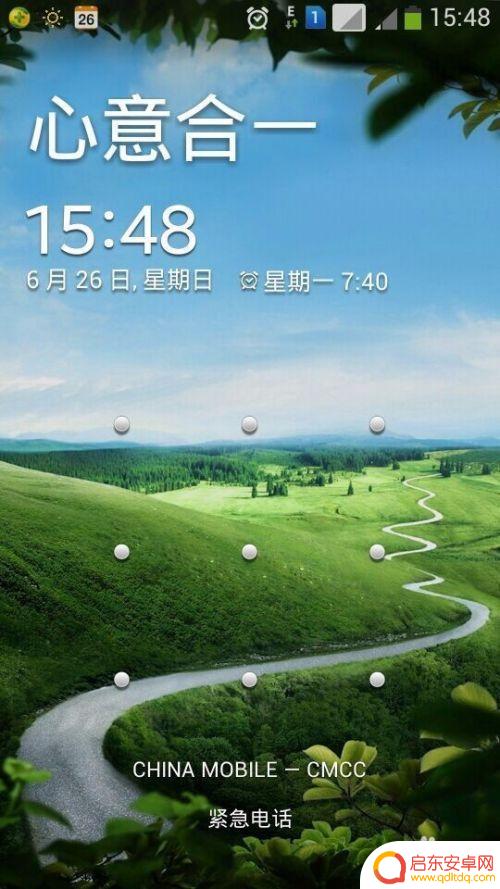
2.如图,在手机中,找到“设置”软件,并点击进去。
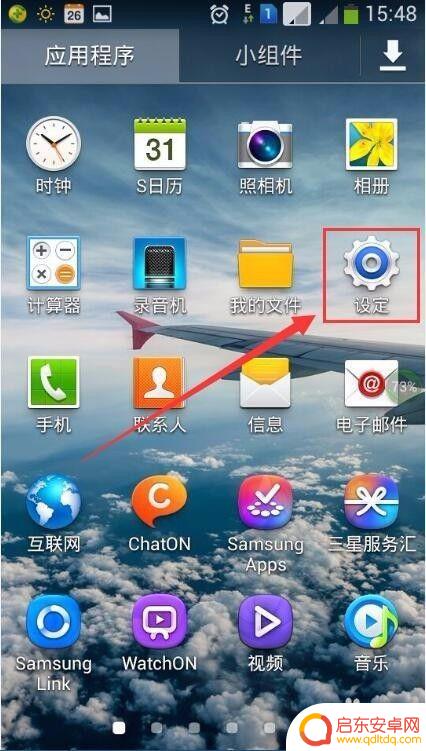
3.如图,进入“设置”界面,找到“锁定屏幕”,并点击。
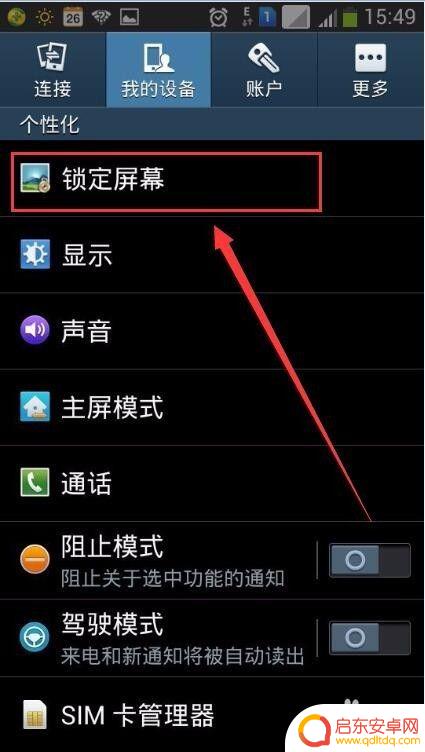
4.如图,进入“锁定屏幕”,找到“图案”,并点击。
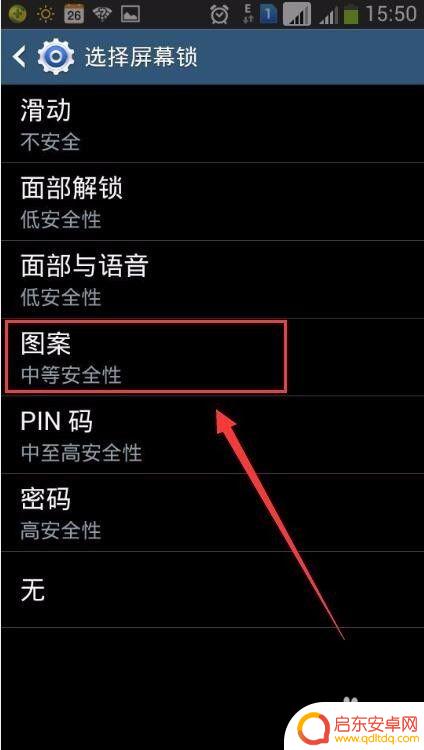
5.如图,输入自己要设置的图案密码,再点击“继续”。
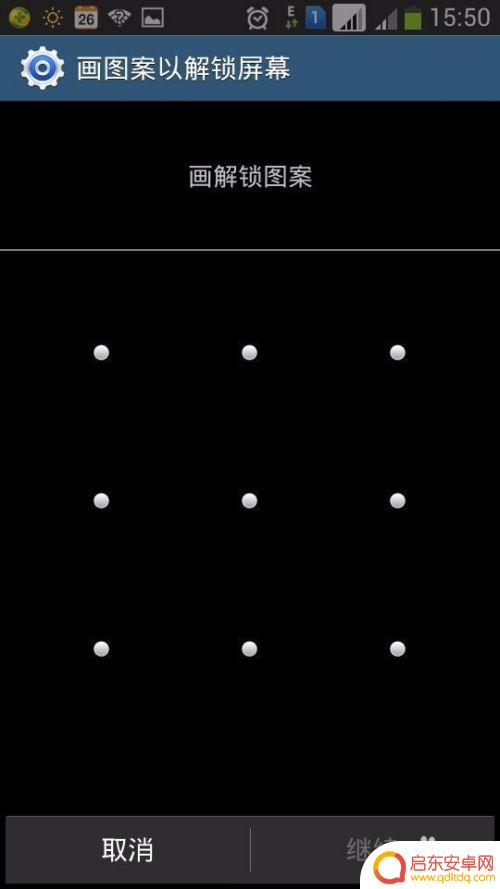
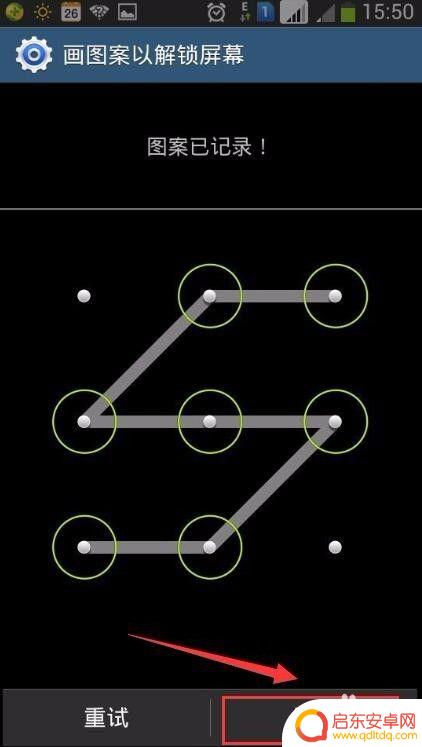
6.如图,第二次输入图案密码要与第一次一样(否则设置不成功)。然后点击“确定”。
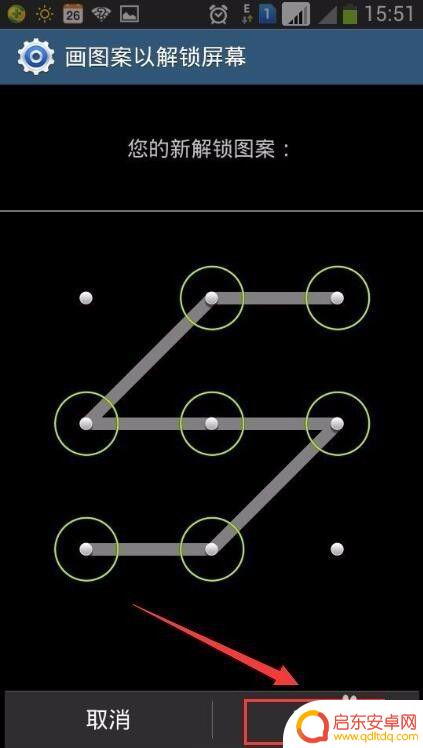
7.如图,接着输入PIN码(建议输入自己容易记得的)。点击”继续“,再次输入PIN码,然后点击”确定“。
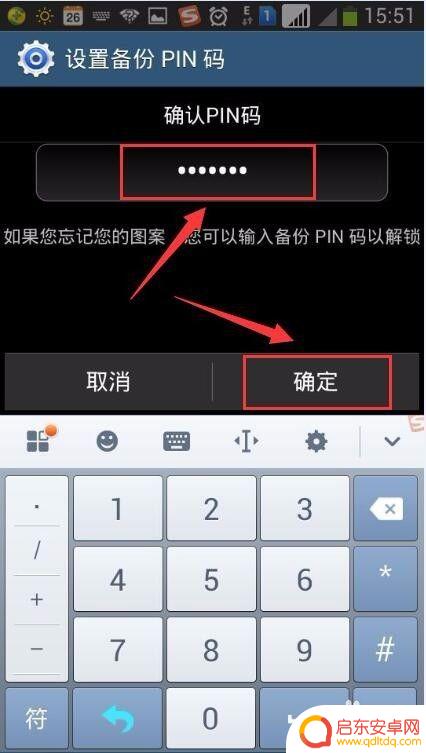
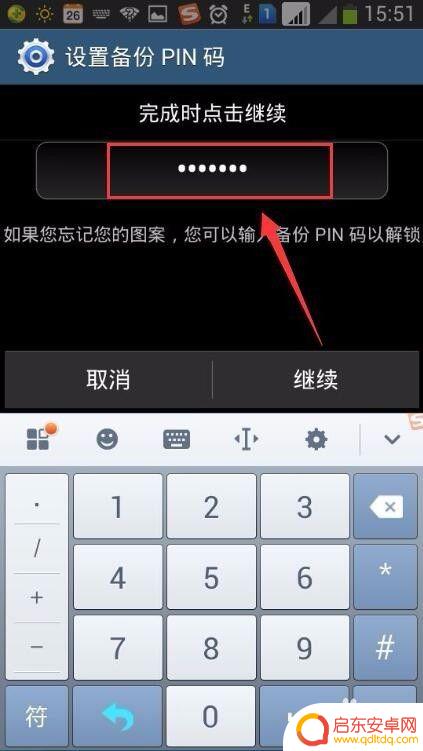
8.如图,设置好PIN码后返回这个界面,也就是成功设置好图案锁屏。自己去关机再开机试试解锁图案锁屏进入手机操作界面吧。
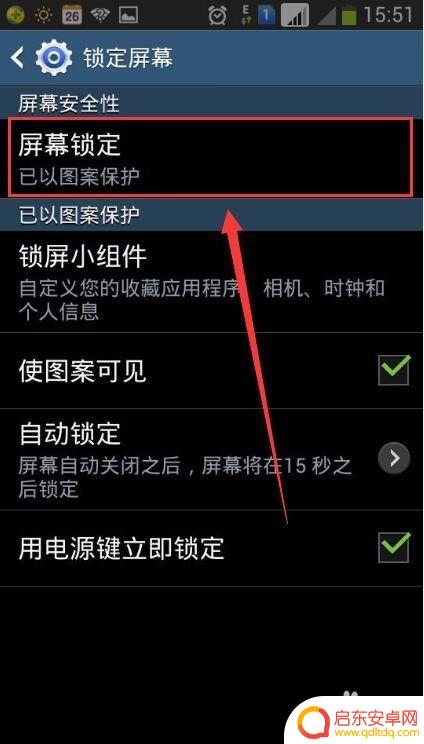
以上是如何设置三星手机图案解锁的全部内容,如果您遇到这种问题,请根据本文提供的方法解决,希望这篇文章能够对您有所帮助。
相关教程
-
三星手机屏保图案怎么设置 三星手机锁屏壁纸设置教程
在我们日常生活中,手机已经成为了不可或缺的工具,而对于三星手机用户来说,如何设置屏保图案和锁屏壁纸就显得格外重要。通过简单的操作步骤,我们可以个性化定制自己喜欢的壁纸和图案,让...
-
怎样设置手机图案解锁(如何设置手机图案解锁)
今天给大家介绍有关怎样设置手机图案解锁的相关内容,希望对大家有所帮助,一起来看看吧。1怎么修改手机开机图案解锁修改手机开机图案解锁步骤:1、以MIUI系统为例,打开MIUI系统中...
-
荣耀手机图案解锁在哪里 华为荣耀手机锁屏密码和图案设置步骤
荣耀手机作为华为旗下的明星产品之一,备受消费者喜爱,在使用荣耀手机的过程中,为了保护个人隐私和重要信息,锁屏密码和图案设置成为必不可少的步骤。通过设置锁屏密码或图案,我们可以有...
-
三星手机指纹键怎么设置 三星密码锁如何修改密码
在现代社会,手机已经成为人们生活中不可或缺的工具之一,为了保护个人信息的安全,手机的密码锁设置变得尤为重要。三星手机作为市场上备受欢迎的品牌之一,其指纹...
-
手机图案怎么设置复杂一些 高难度手机解锁图案设置方法
如今,手机已经成为人们生活中不可或缺的一部分,为了保护个人隐私和信息安全,手机解锁图案已经成为常见的手机锁屏方式之一。简单的手机解锁图案往往存在安全风...
-
手机怎么取消图案时间 vivo手机桌面时间挂件怎么调整
随着手机的普及,图案锁屏成为了手机解锁的一种常见方式,有时候我们可能会忘记之前设置的图案,或是想要更改图案的解锁时间。对于vivo手机用户来说,取消图案锁屏时间以及调整手机桌面...
-
手机access怎么使用 手机怎么使用access
随着科技的不断发展,手机已经成为我们日常生活中必不可少的一部分,而手机access作为一种便捷的工具,更是受到了越来越多人的青睐。手机access怎么使用呢?如何让我们的手机更...
-
手机如何接上蓝牙耳机 蓝牙耳机与手机配对步骤
随着技术的不断升级,蓝牙耳机已经成为了我们生活中不可或缺的配件之一,对于初次使用蓝牙耳机的人来说,如何将蓝牙耳机与手机配对成了一个让人头疼的问题。事实上只要按照简单的步骤进行操...
-
华为手机小灯泡怎么关闭 华为手机桌面滑动时的灯泡怎么关掉
华为手机的小灯泡功能是一项非常实用的功能,它可以在我们使用手机时提供方便,在一些场景下,比如我们在晚上使用手机时,小灯泡可能会对我们的视觉造成一定的干扰。如何关闭华为手机的小灯...
-
苹果手机微信按住怎么设置 苹果手机微信语音话没说完就发出怎么办
在使用苹果手机微信时,有时候我们可能会遇到一些问题,比如在语音聊天时话没说完就不小心发出去了,这时候该怎么办呢?苹果手机微信提供了很方便的设置功能,可以帮助我们解决这个问题,下...